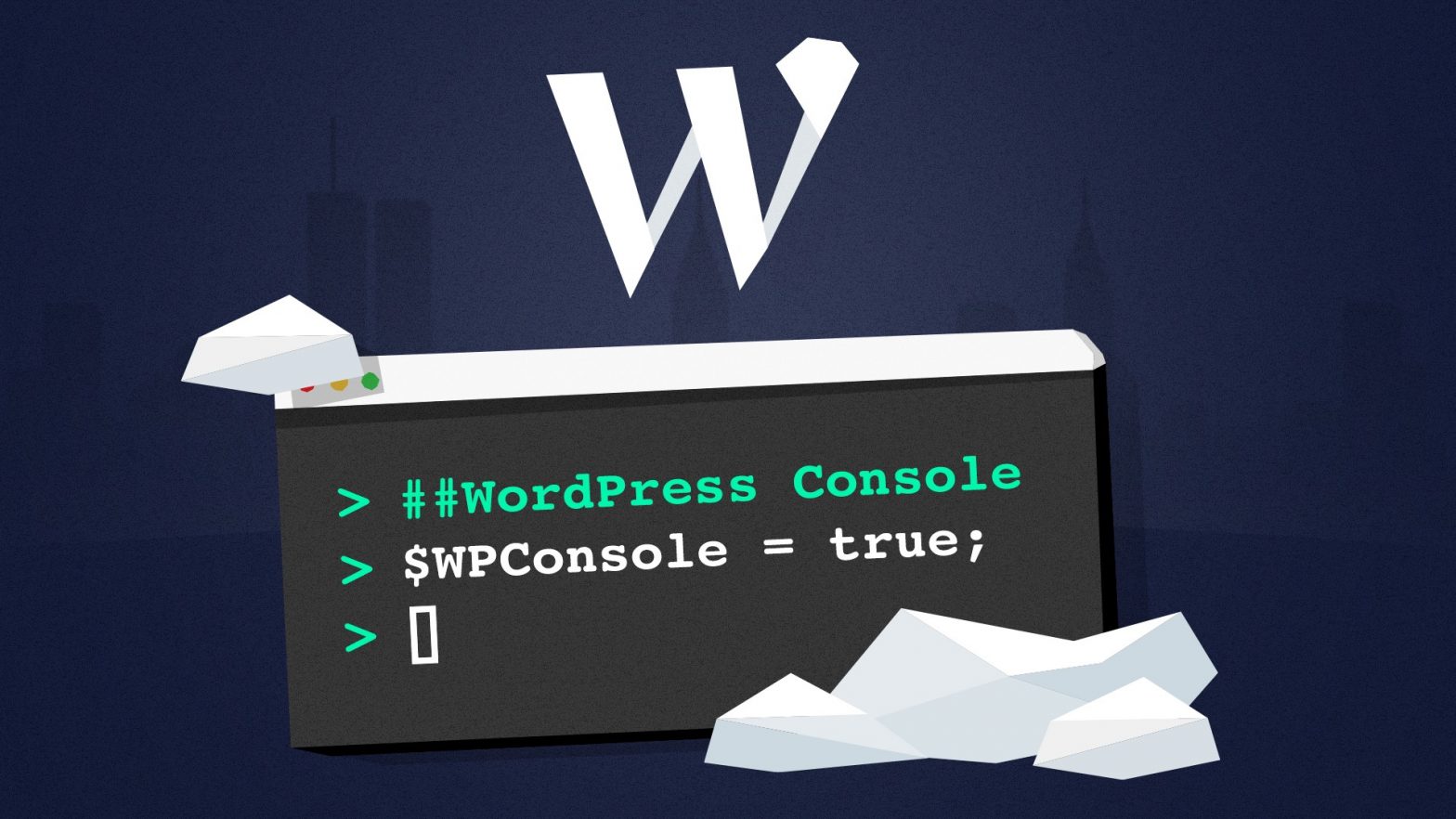A WP-CLI a WordPress parancssorok kezelőfelülete, amely lehetővé teszi a WordPress oldalak kezelését közvetlenül a kezelőfelületen SSH kapcsolaton keresztül. Például telepítőfájlokat tölthetsz le, pluginokat telepíthetsz, s akár egy kattintással is haladó módosításokat tudsz végrehajtani több weboldalon egyszerre.
A WP-CLI elérhető a megosztott out-of-the-box tárhelyeken, és a csatlakozást követően azonnal használhatók a wp parancsok. Manuális telepítés nélkül működik, és nemcsak a WordPress-es tárhelyeken, hanem az általánosabb igényeket kiszolgáló The Hosting tárhelyeken is. Az SSH-n keresztüli csatlakozás az egyetlen, amire szükséged van. Használhatod a webkonzolt, de akár a saját kezelőfelületedet is.
Példák a WP-CLI alkalmazására
Telepítőfájlok letöltése
$ cd sub
$ wp core download –path=dev/wp-cli
Creating directory ‘/home/sourcecode.sk/sub/dev/wp-cli/’.
Downloading WordPress 4.9.8 (en_US)…
Using cached file ‘/home/.wp-cli/cache/core/wordpress-4.9.8-en_US.tar.gz’…
Success: WordPress downloaded.
A wp core download paranccsal letöltheted a telepítőfájlokat abba a mappába, ahol éppen tartózkodsz. A fenti példában a –path-dev / testp-wp-cli útvonal meghatározásával beállítottuk, hogy a rendszer az állományokat a sub mappában lévő dev/wp-cli almappába töltse le. Az így előkészített WordPress telepítés a dev.sourcecode.sk/wp-cli címen vár ránk.
Új wp-config.php állomány létrehozása
$ cd sub/dev/wp-cli
$ wp config create –dbname=wpclidemo –dbuser=root
Success: Generated ‘wp-config.php’ file.
A wp config create paranccsal azonnal létrehozhatsz új wp-config.php állományt az adatbázis megadott adataival. Itt érdemes említést tenni arról, hogy a web/DB szervereink beállításai miatt a wp db create parancs nem fog működni – a webszerveren ugyanis nem tudsz új adatbázist létrehozni. Helyi környezetben azonban lehet vele dolgozni.
Az összes plugin frissítése
A wp plugin update –all paranccsal azonnal frissítheted az adott mappában található összes telepített bővítményt. Az alul feltüntetett példa mutatja a lehetséges outputokat. Biztosan észrevetted, hogy nem kell megadni a WordPress jelszót – ha SSH-n keresztül vagy csatlakozva. A WP-CLI által minden az ellenőrzésed alatt áll.
$ wp plugin update –all
Karbantartási mód aktiválása…
Frissítés letöltése innen: https://downloads.wordpress.org/plugin/duplicator.1.2.52.zip…
Frissítés kicsomagolása…
Legújabb verzió telepítése…
A bővítmény régi verziójának törlése folyamatban…
A bővítmény sikeresen frissítve…
Frissítés letöltése innen: https://downloads.wordpress.org/plugin/gutenberg.4.0.0.zip…
Frissítés kicsomagolása…
Legújabb verzió telepítése…
A bővítmény régi verziójának törlése folyamatban…
A bővítmény sikeresen frissítve…
Frissítés letöltése innen: https://downloads.wordpress.org/plugin/woocommerce.3.4.7.zip…
Frissítés kicsomagolása…
Legújabb verzió telepítése…
A bővítmény régi verziójának törlése folyamatban…
A bővítmény sikeresen frissítve…
Karbantartási mód deaktiválása…
+————-+————-+————-+———+
| name | old_version | new_version | status |
+————-+————-+————-+———+
| duplicator | 1.2.48 | 1.2.52 | Updated |
| gutenberg | 3.9.0 | 4.0.0 | Updated |
| woocommerce | 3.4.6 | 3.4.7 | Updated |
+————-+————-+————-+———+
Success: Updated 3 of 3 plugins.
A WP-CLI további lehetőségei
A WP-CLI útmutató elérhető a wordpress.org oldalon. Célszerű áttanulmányozni a gyors bemutatót vagy az összes parancsot tartalmazó listát. A WordPress.tv oldalon megtekinthetők a WordCamp konferenciákon elhangzott WP-CLI előadások.
Neked hogy vált be a WP-CLI? Használod is? Oszd meg velünk tapasztalataidat!